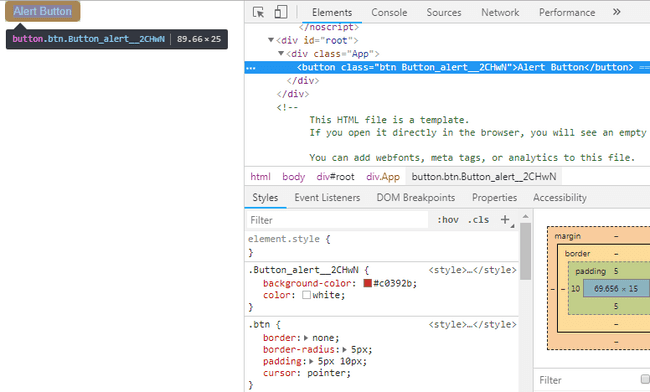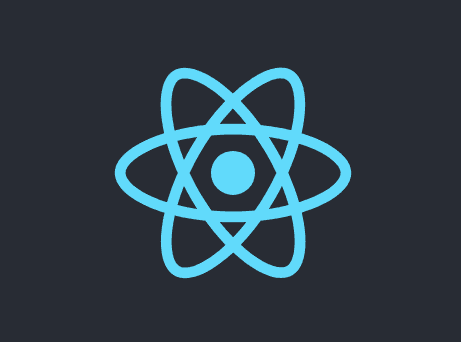 2018년 10월 1일 Create React App이 2.0으로 업데이트 되었습니다. 이번 2.0에서는 정말 멋지고 편리한 기능이 많이 추가되었습니다.
2018년 10월 1일 Create React App이 2.0으로 업데이트 되었습니다. 이번 2.0에서는 정말 멋지고 편리한 기능이 많이 추가되었습니다.
Create React App v2의 새로운 기능들과 변경점들
일단 무엇이 바뀌었고 어떤 기능이 있는지 나열해봅시다.
- 이제 Sass와 CSS Modules을 별도의 Webpack 설정 없이 바로 적용하여 사용할 수 있습니다.
- 지난 2018년 8월 말에 정말 오랜만에 Babel이 7으로 돌아왔습니다. 이제 CRA에서도 Babel 7로 업데이트됩니다.
- Babel 7이 적용됨에 따라
<React.Fragment>를<>로도 사용할 수 있습니다! - Webpack 4, Jest 23로도 업데이트 되었습니다. Webpack 버전은 2018년 10월 17일 현재 설치해보니 4.19.1이군요.
- PostCSS의 플러그인 중 하나인
postcss-preset-env의 Stage 3 문법을 사용할 수 있습니다. - SVG를 리액트 컴포넌트와 같이 불러와서 사용할 수 있습니다.
<ExampleSVGComponent />이런 식으로 불러오게 할 수 있습니다. - Yarn의 Plug'n'Play 기능을 실험적으로 지원합니다. 패키지 매니저를 통해 설치되는 각종 패키지들이 저장되는
node_modules폴더를 없애는 기능입니다. 아직까지는 실험 단계입니다. http-proxy-middleware를 이용한 프록시 설정을 지원합니다.- 최신 버전의 Node로 작성된 패키지를 사용했을 때 빌드가 되지 않는 문제가 해결됩니다. 대표적으로
query-string가 그랬습니다. - 기존에는 기본 설정되어 있던 서비스 워커가 이제 기본적으로 비활성화됩니다. 필요할 때만 따로 켜주어야 하는데 방법은 어렵지 않습니다.
- 이제
sw-precache가 아닌 Workbox 라이브러리 기반의 서비스 워커가 적용됩니다. Workbox는 오프라인 상태를 지원하는 PWA를 쉽게 만들 수 있도록 도와주는 라이브러리입니다. - 생성된 프로젝트가
Initial commit from Create React App라는 초기 커밋과 함께 Git 저장소로 기본 생성됩니다. - 빌드할 때 PropTypes의 정의가 자동으로 없어진 채로 빌드됩니다.
- Node 6를 더 이상 지원하지 않습니다. Node 6의 공식 지원 기간도 이미 끝난 지 오래니까요.
- 이제 더 이상 IE를 기본 지원하지 않습니다. IE를 지원하기 위해서 수동으로 지원해야 합니다.
- CRA로 프로젝트를 생성하고 처음 표시되는 화면이 바뀌었습니다.
그 외의 수많은 변경점과 새로운 기능들, 그리고 버그 수정 내역은 여기서 확인할 수 있습니다.
이제 하나하나 살펴보겠습니다.
Create React App 프로젝트 생성하기
Create React App으로 프로젝트를 생성하는 방법은 동일합니다.
# npx
$ npx create-react-app my-app
# npm
$ npm init react-app my-app
# yarn
$ yarn create react-app my-app이후 생성한 폴더로 이동하고 npm 사용자는 npm start, yarn 사용자는 yarn start로 실행합니다.
$ cd my-app
# npm
$ npm start
# yarn
$ yarn startSass 적용하기
node-sass를 설치하고
# npm
$ npm install node-sass
# yarn
$ yarn add node-sassscss나 sass 파일째로 import하면 끝입니다. 정말 간편해졌습니다.
import 'style.scss';
// or
import 'style.sass';만약에 node-sass가 설치되지 않았다면 컴파일 시 다음과 같은 메시지도 띄워줍니다.
To import Sass files, you first need to install node-sass.
Run `npm install node-sass` or `yarn add node-sass` inside your workspace.CSS Modules 적용하기
CSS Modules를 이용하면 스타일 정의를 객체처럼 사용할 수 있습니다. 또한, 클래스 이름이 중복된다 하더라도 CSS 규칙이 중복 적용되지 않습니다.
예를 들어서, 버튼 컴포넌트에 색깔을 적용한다고 합시다. CSS Modules을 적용하기 위해서는 파일을 .module.css로 저장해주시면 됩니다. 여기서는 Button.module.css를 만들어 보겠습니다.
src/Button.module.css
.alert {
background-color: #c0392b;
color: white;
}그리고 App.css에서 버튼의 기본 스타일과 또 다른 .alert 규칙을 만들어봅시다. 여기서의 .alert는 새빨간 red로 적용해보겠습니다.
src/App.css
.App {
text-align: center;
}
.btn {
border: none;
border-radius: 5px;
padding: 5px 10px;
cursor: pointer;
}
.alert {
background-color: red;
color: white;
}그리고 적용합니다. Button.module.css를 import styles from './Button.module.css'와 같이 불러와서 className에 styles.alert와 같이 적용할 수 있습니다.
src/App.js
import React, { Component } from 'react';
import styles from './Button.module.css';
import './src/App.css';
class App extends Component {
render() {
return (
<div className="App">
<button className={'btn ' + styles.alert}>Alert Button</button>
</div>
);
}
}
export default App;styles.alert가 쓰여진 부분은 실제 렌더링되었을 때, Button_alert__2CHwN와 같이 뒤에 랜덤 해쉬값이 같이 들어간 이름으로 렌더링되기 때문에 클래스 이름이 중복되지 않습니다.
<button class="btn Button_alert__2CHwN">Alert Button</button><React.Fragment>를 더 간단하게 사용하기
한 컴포넌트에서 두 개 이상의 요소를 렌더링할 때는 <div>로 감싸는 방법도 있지만 더 깔끔한 방법으로 <React.Fragment>를 이용합니다.
이 <React.Fragment>를 이제 <>만 입력해서 사용할 수 있습니다.
import React, { Component } from 'react';
import './App.css';
class App extends Component {
render() {
return (
<>
<button className="btn">Button</button>
<button className="btn">Button</button>
<button className="btn">Button</button>
</>
);
}
}
export default App;postcss-preset-env Stage 3 문법
PostCSS의 플러그인 중 하나인 postcss-preset-env의 Stage 3 문법을 사용할 수 있게 되었습니다.
혹시 몰라서 Stage 2 이하의 문법을 적용해보았지만 컴파일이 되지 않았습니다.
SVG를 리액트 컴포넌트처럼 사용하기
예전에는 SVG 파일을 이미지로 취급해서 사용할 수 있었습니다.
import React, { Component } from 'react';
import logo from './logo.svg';
class App extends Component {
render() {
return <img src={logo} className="App-logo" alt="logo" />;
}
}
export default App;이제는 SVG 파일을 리액트 컴포넌트로 불러올 수 있습니다.
import { ReactComponent as Logo } from './logo.svg';다음과 같이 사용할 수 있습니다.
import React, { Component } from 'react';
import { ReactComponent as Logo } from './logo.svg';
class App extends Component {
render() {
return <Logo />;
}
}
export default App;http-proxy-middleware를 이용한 프록시 설정
이제 http-proxy-middleware을 이용하여 다양한 옵션으로 프록시 설정을 할 수 있게 되었습니다.
Express 서버를 5000 포트에 열어놨다고 가정하고 진행하겠습니다. 먼저 http-proxy-middleware를 설치해줍니다.
# npm
$ npm install http-proxy-middleware
# yarn
$ yarn add http-proxy-middleware그리고 src/setupProxy.js를 새로 만든 뒤, 다음과 같이 코드를 입력합니다.
src/setupProxy.js
const proxy = require('http-proxy-middleware');
module.exports = function (app) {
app.use(proxy('/api', { target: 'http://localhost:5000/' }));
};저장을 하고 다시 npm start로 개발 서버를 열어주면 프록시가 자동으로 적용됩니다. axios와 같은 도구로 HTTP 요청을 보낼 수도 있습니다.
예를 들어서, React를 4000 포트에, Express 서버를 5000 포트에 열어서 돌리고 있다면 http://localhost:4000/api에 접속함으로 Express 서버에 접속할 수 있습니다.
이러한 프록시 설정은 개발 중에 발생할 수 있는 CORS 문제를 어느 정도 회피할 수 있다는 장점이 있습니다.
여기서는 간단하게 설정해봤지만 이외에도 다양한 옵션을 사용할 수 있습니다. 이 옵션들은 http-proxy-middleware GitHub에서 확인할 수 있습니다.
서비스 워커 사용하기
이제 서비스 워커가 기본적으로 비활성화됩니다. 서비스 워커를 사용하기 위해서는 src/index.js 파일에서 맨 아래에 있는 다음 코드에서 unregister를 register로만 수정하면 됩니다.
serviceWorker.unregister();다음과 같이 수정합니다.
serviceWorker.register();Git 저장소 기본 생성
이제 Create React App으로 프로젝트를 생성했을 때 .git 파일이 함께 생성됩니다. 프로젝트 폴더가 Git 저장소로 기본 세팅되는 것입니다. git log를 치면 커밋 내역을 확인할 수 있습니다.
$ git log
commit f3f6b5463eeb0f9c29cb4d3ab57cd922d99c5318 (HEAD -> master)
Author: Puterism <[email protected]>
Date: Sun Oct 14 04:11:54 2018 +0000
Initial commit from Create React App수동으로 IE 지원하기
이제 Internet Explorer를 더 이상 지원하지 않습니다. IE를 지원하기 위해서는 react-app-polyfill 패키지를 불러와야 합니다.
react-app-polyfill를 설치하고
# npm
$ npm install react-app-polyfill
# yarn
$ yarn add react-app-polyfillInternet Explorer 9까지 지원하기 위해서는
import 'react-app-polyfill/ie9';Internet Explorer 11까지만 지원하려면
import 'react-app-polyfill/ie11';위와 같이 import하면 됩니다. react-app-polyfill/ie9를 import했다면 IE10, IE11까지 Polyfill됩니다.
기존 CRA 프로젝트에서 v2로 업그레이드하고 싶다면?
package.json 파일을 열고, "react-script"부분을 "2.0.3"으로 수정한 뒤, npm 사용자는 npm install yarn 사용자는 yarn을 실행하면 됩니다.
개인적인 소감
Create React App이 v2로 업데이트되면서 더 편리해졌지만 프로젝트를 세팅할 때 편리하고 다양한 기능을 더 많이 제공하고 있는 건 여전히 Vue CLI가 앞서고 있다고 생각합니다.
심지어 Vue CLI는 브라우저로 프로젝트를 생성할 수 있는 GUI 기능까지 제공합니다! 처음 Vue를 접하는 사람에게는 편리한 기능임에 틀림없어 보입니다.
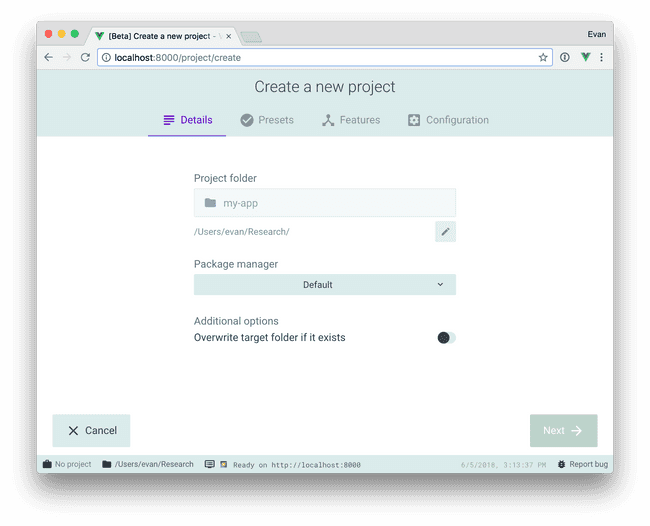 프로젝트 생성하는데 GUI라니...
프로젝트 생성하는데 GUI라니...
Vue는 이런 식으로 생태계를 확장시키기 위해서 다양하게 노력하고 있습니다. CRA도 마찬가지로 처음 React를 접하는 사람들에게도 어려움 없이 이용할 수 있는 친근한 UX가 필요하지 않을까 생각됩니다.
그래도 이번에는 정말 좋은 기능들이 많이 업데이트되었습니다. 앞으로도 더 많은 발전이 이루어졌으면 좋겠습니다.
참고 자료
Create React App: User Guide
Create React App 2.0: Babel 7, Sass, and More
Scotch.io: https://scotch.io/tutorials/whats-new-in-create-react-app-2
velog.io @velopert: Create-react-app V2 릴리즈! 무슨 변경 사항이 있을까?